vi和vim的基本介绍
基本介绍
vi是Linux系统内置的文本编辑器
Vim具有程序编辑0能力,可以看作Vi的增强版本
三种模式
- 正常模式:以Vim打开一个文档就进入了(默认模式),可以使用上下左右,删除字符,删除整行,也可以复制粘贴
- 插入模式:按下i,I,o,O,A,a,r,R可以进入编辑模式
- 命令模式:可以提供相关指令,完成读取,存盘,替换,离开vim等操作,按esc并输入:切换到命令模式wq保存并退出
编写一个Hello.java
各种模式切换
![[外链图片转存失败,源站可能有防盗链机制,建议将图片保存下来直接上传(img-Abr1K42T-1631433083811)(C:\Users\Administrator\AppData\Roaming\Typora\typora-user-images\image-20210910205222529.png)]](https://img-blog.csdnimg.cn/15b9a3ebdca248c2a34c21862587f9b8.png?x-oss-process=image/watermark,type_ZHJvaWRzYW5zZmFsbGJhY2s,shadow_50,text_Q1NETiBA6LW26LevZGXkuro=,size_19,color_FFFFFF,t_70,g_se,x_16)
vim和vi的快捷键
- 【一般模式】拷贝当前行 yy,拷贝当前下5行 5yy,并粘贴 p
- 【一般模式】删除当前行 dd,删除当前下5行 5dd
- 【命令模式】查找某个单词 /关键字,回车查找,输入n即查找下一个
- 【命令模式】设置行号 :set nu,取消 :set nonu
- 【一般模式】首行 gg,末行 G
- 【一般模式】撤销 u
- 【一般模式】将光标移到20行 20 shift+g
Linux实操
开机
关机重启
shutdown -h now 立即关机
shutdown -h 1 一分钟后关机
shutdown -r now 现在重新启动
halt 关机
reboot 重启
sync 把内存中的数据同步到磁盘中
不管是重启还是关机,首先运行sync命令,把内存中的数据写到磁盘中
目前shutdown/halt/reboot等命令均已在关机之前进行了sync,但以防外一
用户登录注销
登录时尽量少用root登录,可以用普通用户登录通过 su - 用户名 进行切换
logout可用于用户的注销,在图形界面无效,在运行级别为3下有效
用户管理
Linux系统是一个多用户多任务系统,使用资源时,要先像管理员申请账号,然后以账号的身份进入
添加用户
useradd 用户名
- 当创建用户时会自动创建和用户名同名的家目录,默认家目录在 /home/用户名 下
- 也可以通过useradd -d 指定目录 新的用户名,给指定用户创建家目录
pwd显示当前所在的目录
指定/修改密码
passwd 用户名
删除用户
userdel 用户名(不包括家目录)
删除用户及家目录userdel -r 用户名
家目录一般保留
查询用户指令
id 用户名
当用户不存在时,返回无此用户名
切换用户
su - 用户名
- 从权限高的用户切换到权限低的用户不需要密码,反之需要
- 当需要返回到原来的用户,使用exit/logout
查看当前用户/登录用户
who am I【登录时的用户】/whoami【此时切换到的用户】(两个用法不一样)
![[外链图片转存失败,源站可能有防盗链机制,建议将图片保存下来直接上传(img-EVLCkbO0-1631433083813)(C:\Users\Administrator\AppData\Roaming\Typora\typora-user-images\image-20210911201114391.png)]](https://img-blog.csdnimg.cn/21fa62e623a54c9faae515737e1391a6.png)
用户组
类似于角色,可以将有共性的用户分为一组,统一进行管理
groupadd 组名
groupdel 组名
useradd -g 用户组 用户名
要先删除用户才能删除组
![[外链图片转存失败,源站可能有防盗链机制,建议将图片保存下来直接上传(img-WAC3cJVd-1631433083815)(C:\Users\Administrator\AppData\Roaming\Typora\typora-user-images\image-20210911201814852.png)]](https://img-blog.csdnimg.cn/2246ec4ec5f84d6380377519bd8d4634.png?x-oss-process=image/watermark,type_ZHJvaWRzYW5zZmFsbGJhY2s,shadow_50,text_Q1NETiBA6LW26LevZGXkuro=,size_19,color_FFFFFF,t_70,g_se,x_16)
此提示表明删除用户的时候没有删除家目录,只是单纯的删除的用户名,需要将家目录一起删除
![[外链图片转存失败,源站可能有防盗链机制,建议将图片保存下来直接上传(img-Kqc7hAAi-1631433083817)(C:\Users\Administrator\AppData\Roaming\Typora\typora-user-images\image-20210911202717089.png)]](https://img-blog.csdnimg.cn/b9ce053e82f344e28427aa1c946c2ab5.png)
usermod -g 用户组 用户名
![[外链图片转存失败,源站可能有防盗链机制,建议将图片保存下来直接上传(img-F5zvFnMR-1631433083819)(C:\Users\Administrator\AppData\Roaming\Typora\typora-user-images\image-20210911202947458.png)]](https://img-blog.csdnimg.cn/7191b29d66ad447fb67faaca113a083a.png?x-oss-process=image/watermark,type_ZHJvaWRzYW5zZmFsbGJhY2s,shadow_50,text_Q1NETiBA6LW26LevZGXkuro=,size_20,color_FFFFFF,t_70,g_se,x_16)
用户和组相关文件
查看文件内容 cat 文件名
/etc/passwd 文件:用户的配置文件,记录用户的各种信息
![[外链图片转存失败,源站可能有防盗链机制,建议将图片保存下来直接上传(img-HKIs11d3-1631433083821)(C:\Users\Administrator\AppData\Roaming\Typora\typora-user-images\image-20210911203509003.png)]](https://img-blog.csdnimg.cn/2ddbb547f010486f9856a2bec0fcc733.png)
/etc/shadow 文件:口令的配置文件
![[外链图片转存失败,源站可能有防盗链机制,建议将图片保存下来直接上传(img-w9cWnZ3X-1631433083822)(C:\Users\Administrator\AppData\Roaming\Typora\typora-user-images\image-20210911203737819.png)]](https://img-blog.csdnimg.cn/ad8d441f10ed4ca785f8564f2fd04cdd.png)
/etc/group 文件:组的配置文件,记录Linux包含组的信息
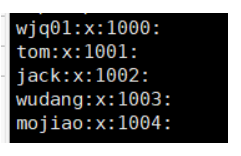






















 9878
9878











 被折叠的 条评论
为什么被折叠?
被折叠的 条评论
为什么被折叠?








